Mách nhỏ cách chuyển chữ thường thành chữ hoa trong Google Docs
Xem nhanh [ẨnHiện]
- 1 Vì sao cần chuyển chữ thường thành chữ hoa trong Google Docs?
- 2 Hướng dẫn cách chuyển chữ thường thành chữ hoa trong Google Docs đơn giản nhất
- 3 Các lưu ý cần nhớ khi chuyển chữ thường thành chữ hoa trong Google Docs
- 4 Câu hỏi thường gặp
- 4.1 Google Docs có hỗ trợ phím tắt khi cần chuyển chữ thường thành chữ hoa không?
- 4.2 Tôi có thể chuyển ngược lại từ chữ hoa sang chữ thường trong Google Docs được không?
- 5 Kết luận
Thao tác chuyển chữ thường thành chữ hoa trong Google Docs được xem khá đơn giản và dễ thực hiện nhưng lại rất hữu ích đối với người thường xuyên làm việc với văn bản, tài liệu. Nếu bạn muốn tìm hiểu chi tiết về cách thực hiện thao tác này trong Google Docs thì có thể theo dõi bài viết ngay sau đây!
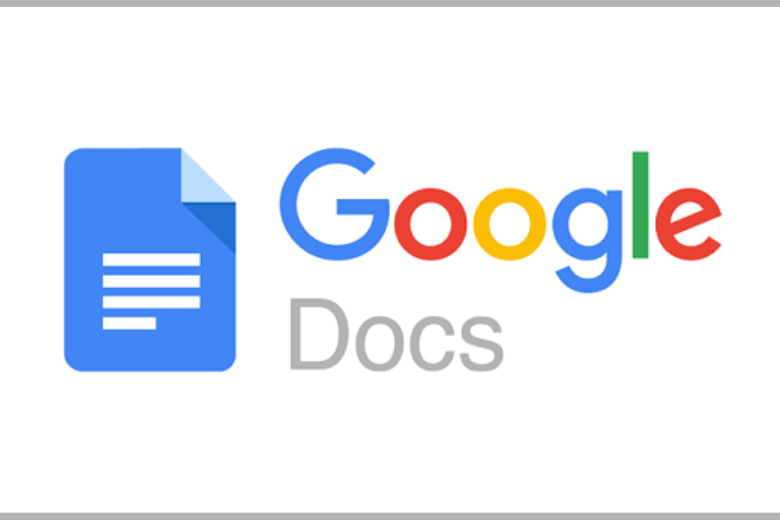
Chuyển chữ thường thành chữ hoa trong Google Docs
Vì sao cần chuyển chữ thường thành chữ hoa trong Google Docs?
Không riêng một cá nhân hay dân văn phòng, kỹ năng chuyển chữ thường thành chữ hoa luôn quan trọng và cần thiết phải có đối với mọi người.
Đây không chỉ là thao tác giúp bạn tiết kiệm thời gian trong nhiều tình huống mà còn tăng hiệu quả trình bày tài liệu. Sau đây là tổng hợp một số lợi ích bạn sẽ có khi nắm được cách chuyển chữ thường thành chữ hoa trong Google Docs:
Hiển thị tiêu đề rõ ràng, chuyên nghiệp và giúp người đọc dễ quan sát và dễ tiếp cận thông tin nội dung văn bản hơn.
Tiết kiệm thời gian đáng kể cho người dùng khi chỉ cần vài cái nhấp chuột là xong, tránh được việc bạn phải gõ thủ công từng chữ cái mà bạn muốn in hoa.
Giảm các lỗi sai chính tả và định dạng như bạn viết hoa chữ cái không đúng chỗ hoặc thiếu chữ hoa ở đầu câu.
Hạn chế các lỗi trình bày khi làm việc nhóm hoặc trong trường hợp bạn cần chỉnh sửa tài liệu gấp, không có nhiều thời gian quan sát kỹ từng chữ.
Thống nhất định dạng của văn bản, hữu ích khi bạn chuyển đổi văn bản từ nhiều nguồn với kiểu chữ khác nhau.
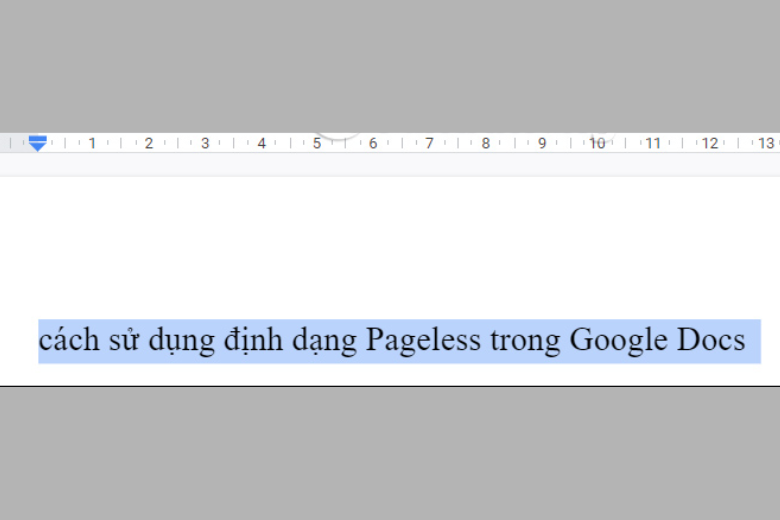
Truy cập vào Google Docs trên máy tính
Hướng dẫn cách chuyển chữ thường thành chữ hoa trong Google Docs đơn giản nhất
Theo mặc định, khi người dùng nhập dữ liệu vào Google Docs thì chữ cái của từ đầu tiên đoạn văn bản hoặc sau dấu chấm câu sẽ được viết hoa. Đây có thể xem là cách hỗ trợ mọi người dễ dàng soạn thảo nhanh, chính xác trong Google Docs.
Nhưng trong quá trình nhập liệu nhất định, một số văn bản, tài liệu sẽ yêu cầu người dùng phải viết hoa nhiều chữ hoặc viết hoa toàn bộ phần nội dung cụ thể. Thay vì bạn phải chọn cách dùng phím tắt viết hoa, chọn font chữ in hoa thì nay bạn hoàn toàn có thể áp dụng tính năng định dạng chuyển chữ thường thành chữ hoa trong Google Docs một cách nhanh chóng.
Cách chuyển chữ thường thành chữ hoa trong Google Docs thông qua Menu Định dạng được xem là phổ biến và được nhiều người dùng áp dụng nhất. Các bước thực hiện tuần tự như sau:
Bước 1: Trước hết, bạn cần truy cập vào Google Docs và bôi đen phần văn bản bạn muốn chuyển đổi từ chữ thường thành chữ hoa.
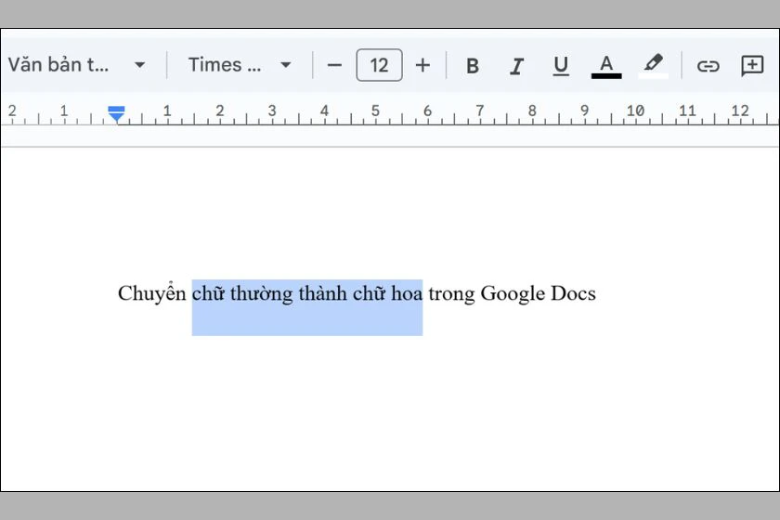
Truy cập vào Google Docs
Bước 2: Bạn chọn vào dòng “Định dạng” trên thanh menu của Google Docs rồi chọn tiếp Văn bản trong danh sách xổ xuống. Trong một số trường hợp, bạn có thể gặp tình trạng thanh công cụ này bị ẩn, hãy nhớ mở lại phiên bản giao diện đầy đủ trước khi thực hiện các thao tác tiếp theo.
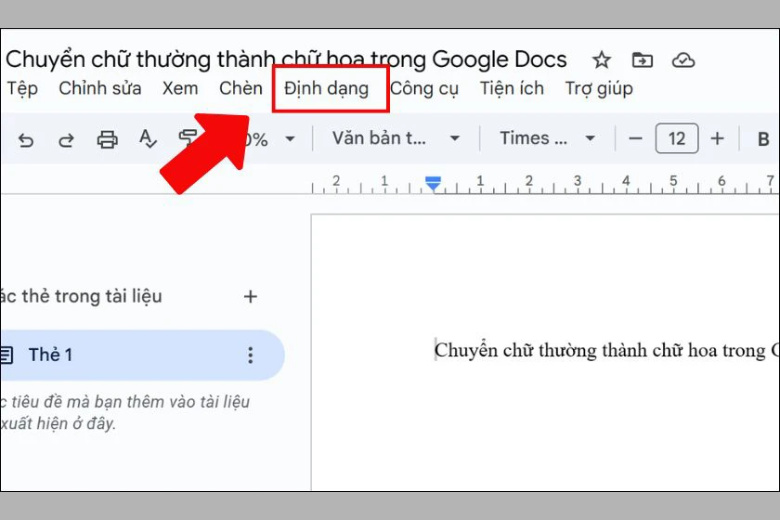
Chọn vào dòng “Định dạng”
Bước 3: Trong menu Định dạng, bạn nhấp vào “Văn bản”. Sau đó, bạn tiếp tục chọn cụm từ “Viết hoa” từ danh sách.
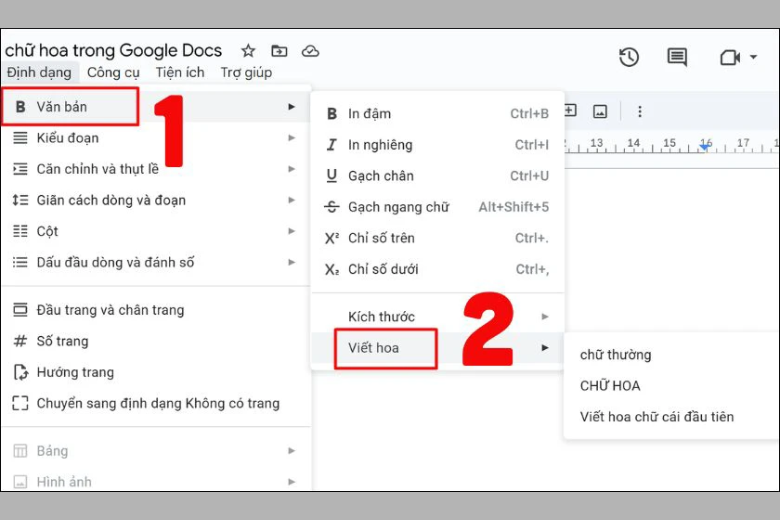
Nhấp vào “Văn bản”
Bước 4: Tại đây, bạn sẽ thấy ba lựa chọn kiểu viết hoa có sẵn gồm:
Chữ thường: Tất cả chữ cái trong văn bản được chọn đều chuyển sang kiểu chữ thường.
Chữ hoa (Uppercase): Tất cả các chữ cái trong phần văn bản bạn lựa chọn đều được viết in hoa.
Viết hoa chữ cái đầu tiên (Title Case): Chỉ có chữ cái đầu tiên của mỗi từ trong phần văn bản bạn lựa chọn được viết in hoa.
Tùy vào nhu cầu trình bày và tính chất văn bản mà bạn có thể lựa chọn kiểu phù hợp.
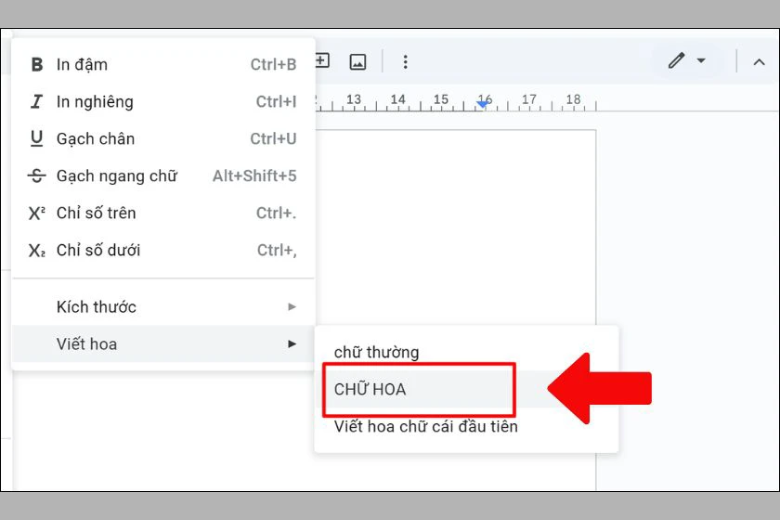
Lựa chọn kiểu viết hoa
Bước 5: Kiểm tra văn bản sau khi bạn đã chọn kiểu viết hoa. Nếu chưa ưng ý, bạn có thể lặp lại các bước và thử kiểu khác.
Các lưu ý cần nhớ khi chuyển chữ thường thành chữ hoa trong Google Docs
Các bước chuyển chữ thường thành chữ hoa trong Google Docs tuy đơn giản nhưng bạn sẽ không thể thực hiện thành công trọn vẹn nếu bỏ qua một số lưu ý sau đây:
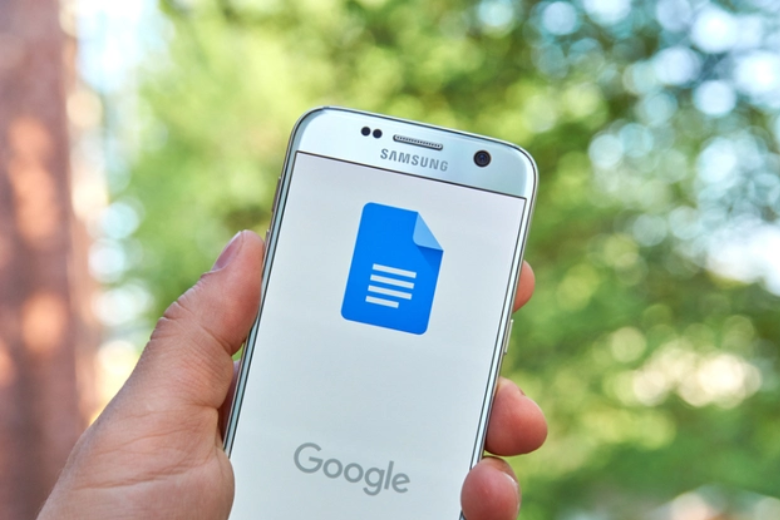
Lưu ý khi chuyển chữ thường thành chữ hoa trong Google Docs
Chọn bôi đen chính xác phần văn bản mà bạn muốn chuyển đổi chữ thường thành chữ hoa trong Google Docs.
Kiểm tra kỹ lại văn bản và các chữ in hoa sau khi chuyển để tránh sự cố nhầm lẫn dẫn đến hiểu sai nội dung.
Các trường hợp viết hoa không phân biệt ngữ cảnh có thể làm sai ý nghĩa ban đầu.
Những từ viết tắt và tên riêng có thể bị thay đổi không đúng quy tắc nên bạn cần kiểm tra và chỉnh tay lại nếu cần thiết.
Bạn nên có một bản sao tài liệu trước khi thao tác để tránh mất định dạng gốc.
Ghi nhớ kỹ những lưu ý này sẽ hỗ trợ cho bạn rất nhiều khi cần chuyển chữ hoa trong Google Docs nhanh chóng, chính xác, đồng thời giúp nội dung văn bản dễ hiểu hơn, tạo sự chuyên nghiệp và ấn tượng cho người xem.
Câu hỏi thường gặp
Google Docs có hỗ trợ phím tắt khi cần chuyển chữ thường thành chữ hoa không?
Hiện tại, Google Docs chưa có phím tắt mặc định cho tính năng này. Bạn có thể thực hiện các bước theo hướng dẫn như trên khi cần chuyển chữ thường thành chữ hoa hoặc cài tiện ích mở rộng “Change Case” để áp dụng nhanh hơn.

Tôi có thể chuyển ngược lại từ chữ hoa sang chữ thường trong Google Docs được không?
Bạn có thể chuyển ngược lại từ chữ hoa sang chữ thường trong Google Docs. Bạn chỉ cần chọn vào menu, sau đó nhấp vào chữ thường (lowercase) là toàn bộ văn bản sẽ về lại dạng chữ thường.
Kết luận
Hy vọng bài viết trên đã cung cấp cho bạn thông tin về cách chuyển chữ thường thành chữ hoa trong Google Docs cực kỳ nhanh. Chúc bạn áp dụng thành công mẹo nhỏ này để việc chỉnh sửa văn bản trở nên dễ dàng hơn.
Viettablet.com

 Samsung Galaxy S24 Ultra 5G (256GB) - Chính Hãng
Samsung Galaxy S24 Ultra 5G (256GB) - Chính Hãng
 Samsung Galaxy Z Fold6 5G (12GB - 256GB) Chính Hãng
Samsung Galaxy Z Fold6 5G (12GB - 256GB) Chính Hãng
 Samsung Galaxy Z Flip6 5G (12GB - 256GB) - Chính Hãng
Samsung Galaxy Z Flip6 5G (12GB - 256GB) - Chính Hãng
 Samsung Galaxy Tab S7 Plus 128GB (Chính Hãng)
Samsung Galaxy Tab S7 Plus 128GB (Chính Hãng)
 iPad Mini 4 16GB 4G Mới 100% Trôi Bảo Hành
iPad Mini 4 16GB 4G Mới 100% Trôi Bảo Hành
 iPhone 12 128GB (Chính Hãng VN/A)
iPhone 12 128GB (Chính Hãng VN/A)
 Sony Xperia 5 Mark II (8GB - 128GB) Like New
Sony Xperia 5 Mark II (8GB - 128GB) Like New
 Apple Watch Series 4 (40mm - 44 mm) Bản Thép LTE -...
Apple Watch Series 4 (40mm - 44 mm) Bản Thép LTE -...
 Apple Watch Series 6 (40mm - 44 mm) Bản Thép LTE -...
Apple Watch Series 6 (40mm - 44 mm) Bản Thép LTE -...
 Apple Watch Series 5 (40mm - 44 mm) LTE Bản Thép -...
Apple Watch Series 5 (40mm - 44 mm) LTE Bản Thép -...
 Sạc dự phòng cao cấp Xiaomi 10.000mAh
Sạc dự phòng cao cấp Xiaomi 10.000mAh
 Pin sạc dự phòng Samsung 10.000 mAh Type-C Mới...
Pin sạc dự phòng Samsung 10.000 mAh Type-C Mới...
 Tai nghe Bluetooth AirPods 2 Apple mới 100% chính...
Tai nghe Bluetooth AirPods 2 Apple mới 100% chính...
 Tai nghe Bluetooth AirPods Pro mới 100% chính hãng VN/A
Tai nghe Bluetooth AirPods Pro mới 100% chính hãng VN/A




